Linux Debian: dodawanie użytkownika do grupy SUDO
W Linuksie, komenda: "sudo" jest poleceniem poprzedzającym dowolne polecenie, aby mieć tymczasowo prawa administracyjne (jako alternatywa dla roota). Kiedykolwiek chcesz uzyskać dostęp do jakichkolwiek ustawień związanych z systemem lub zaktualizować system, edytować pliki systemowe, musisz zalogować się jako użytkownik "root" w systemie Linux, aby to zrobić. Użytkownicy root mają prawa do wykonywania dowolnych zadań w systemie; jednak uprawnienia sudo mogą być również przypisane innym użytkownikom, aby działali jako root. Debian jest dobrze znaną dystrybucją Linuksa, jednak nie został zaprojektowany do bezpośredniego używania komendy sudo. Należy dodać użytkownika do tej grupy bądź zmodyfikować plik systemowy. W tym poradniku pokażemy jak.
Sposób I
Najszybszym i najłatwiejszym sposobem przyznania użytkownikowi uprawnień sudo jest dodanie go do grupy "sudo". Członkowie tej grupy mogą wykonywać dowolne polecenia jako root przez sudo i są proszeni o uwierzytelnienie się hasłem podczas używania sudo. Założmy, że użytkownik, którego chcesz przypisać do grupy, już istnieje. W tym celu otwórz terminal i uruchom poniższe polecenie jako root lub inny użytkownik sudo, aby dodać użytkownika do grupy sudo:
usermod -aG sudo username // Zamiast "username" wpisz nazwę swojego użytkownika.
Domyślnie będziesz musiał użyć komendy: "su", aby przełączyć się na roota; wtedy będziesz musiał mógł dodać konto do grupy "root". Jeżeli wykonałeś tę komendę zatwierdzając ją klawiszem Enter, sprawdź czy udało ci się uzyskać uprawnienia. Wykonaj dowolne polecenie sprawdzające czy dodane konto należy do grupy root, np:
sudo whoami
Użytkownik zostanie poproszony o podanie hasła. Jeśli użytkownik ma dostęp sudo, polecenie wydrukuje "root". W przeciwnym razie otrzymasz błąd "user is not in the sudoers file".
Sposób II
Alternatywnym rozwiązaniem jest dodanie uprawnień sudo dla użytkownika po wcześniejszym zmodyfikowaniu pliku systemowego: /etc/sudoers.
By móc je nadać, uruchom ponownie system Debian w środowisku tekstowym (awaryjnym), wtedy uzyskasz uprawnienia do edycji tego pliku jako root. Po wczytaniu ekranu, powinien pojawić ci się terminal dostępny na całym ekranie (tak jak na zdjęciu poniżej). Na początku wpisz polecenie i zatwierdź je Enterem:
mount -o rw,remount /
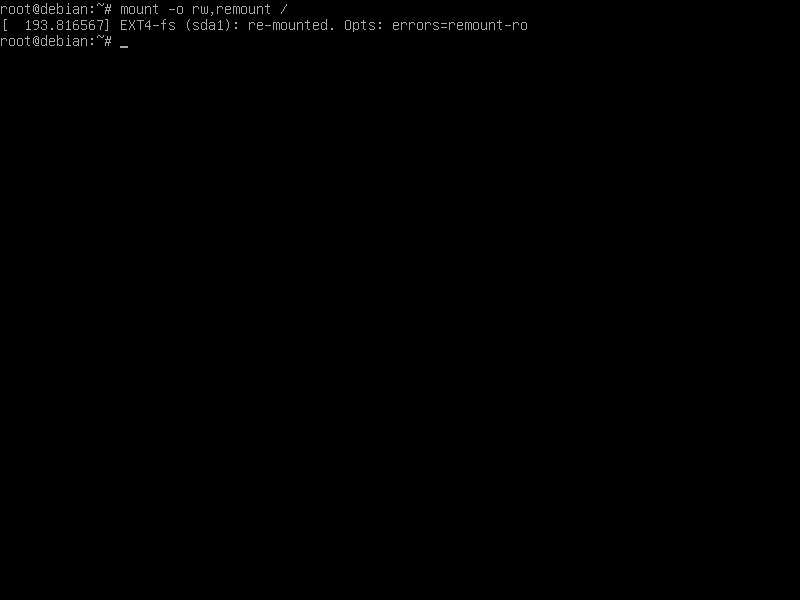 W następnym kroku, wpisz polecenie:
W następnym kroku, wpisz polecenie:
cp /etc/sudoers /etc/sudoers.bak
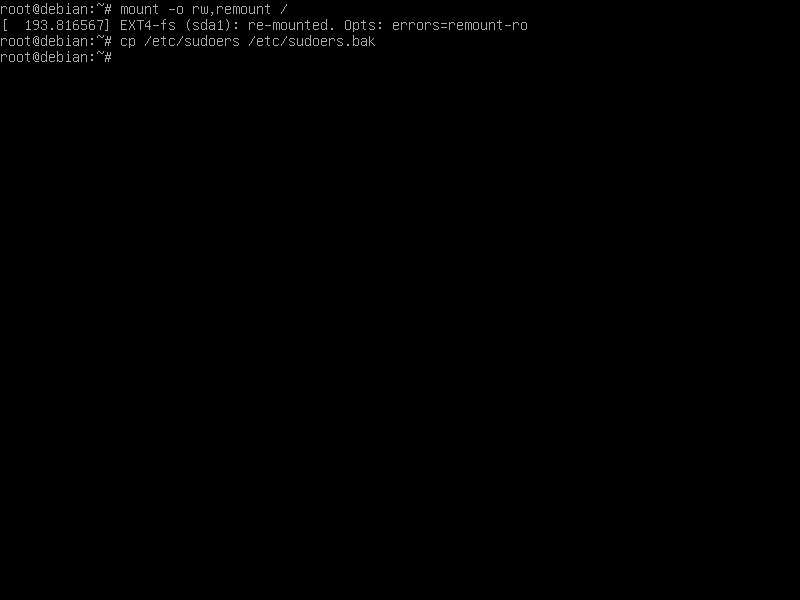 Wpisanie tego polecenia utworzy nam kopię zapasową domyślnej konfiguracji tego pliku, na wypadek gdybyśmy coś przez przypadek zepsuli. W kolejnym kroku wpisz:
Wpisanie tego polecenia utworzy nam kopię zapasową domyślnej konfiguracji tego pliku, na wypadek gdybyśmy coś przez przypadek zepsuli. W kolejnym kroku wpisz:
visudo
Otworzy ci się ekran konfiguracji pliku /etc/sudoers. W dowolnym miejscu, wpisz znak procentu, twoją nazwę użytkownika oraz sekwencję: "ALL=(ALL) NOPASSWD:ALL". Wpisane tego polecenia przyzna użytkownikowi wszystkie uprawnienia "sudo", jeśli chcielibyśmy się ograniczyć tylko do wybranych, możemy wpisać: "ALL=(ALL) NOPASSWD:/bin/mkdir,/bin/rmdir", co nada tylko uprawnienia do wybranych komend: mkdir oraz rmdir z trybem sudo dla wybranego przez nas użytkownika.
%user ALL=(ALL) NOPASSWD:ALL // Ustawienie dla grupy wszystkich użytkowników.
user ALL=(ALL) NOPASSWD:ALL // Ustawienie dla wybranego użytkownika
Plik powinien wyglądać mniej więcej tak:
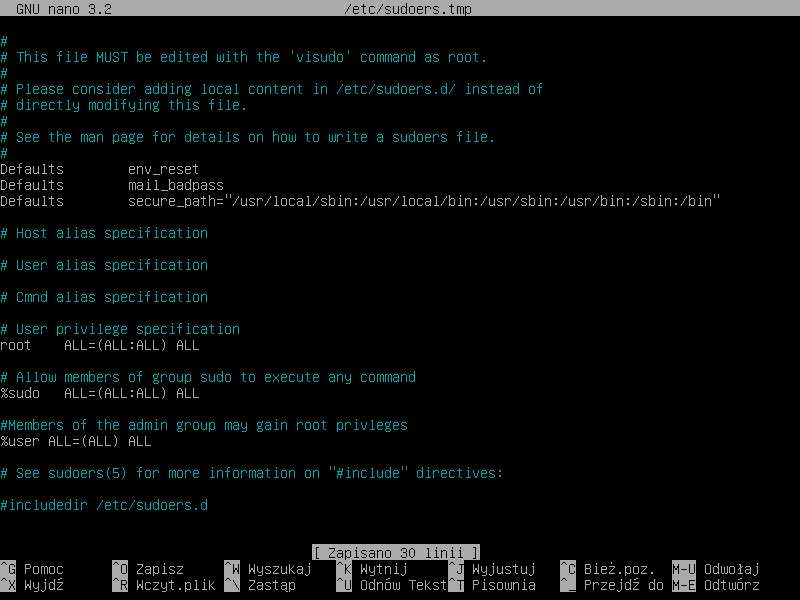 Lub tak:
Lub tak:
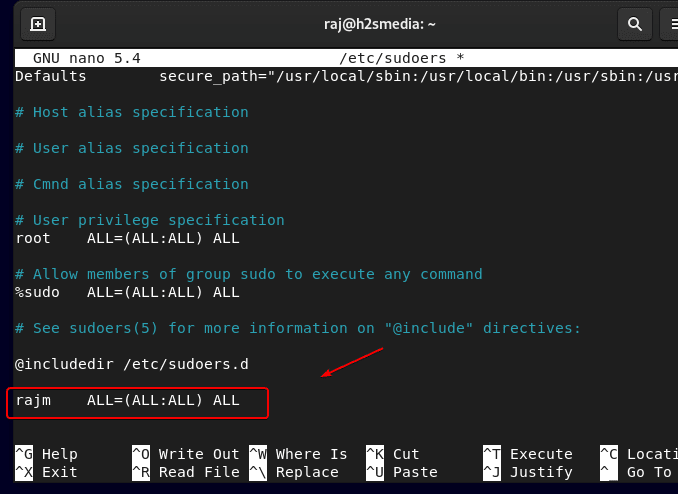 Po wpisaniu komendy w pliku zapisz go, naciskając klawisze Ctrl + O, po czym wyjdź z edytora pliku za pomocą klawiszy Ctrl +X. Na sam koniec, wpisujemy komendy:
Po wpisaniu komendy w pliku zapisz go, naciskając klawisze Ctrl + O, po czym wyjdź z edytora pliku za pomocą klawiszy Ctrl +X. Na sam koniec, wpisujemy komendy:
chmod 0440 /etc/sudoers
exit
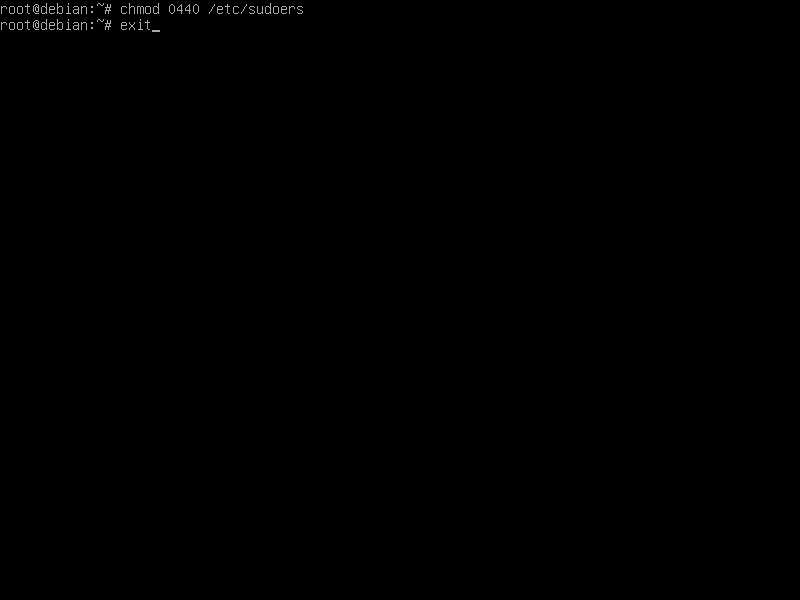 Ponownie uruchamiamy system i sprawdzamy czy nasz użytkownik posiada uprawnienia "sudo".
Ponownie uruchamiamy system i sprawdzamy czy nasz użytkownik posiada uprawnienia "sudo".